이비스 페인트 PC 다운, 사용법
유료 라이선스를 구매하여 그림 프로그램을 이용하기에는 부담이 되거나, 일단 가볍게 온라인으로 그림을 그리며 실력부터 키우고 싶은 분들에게 오늘 소개할 이비스 페인트(IbisPaint)를 추천합니다. 무료로 이비스 페인트 PC 다운로드를 받아 다양한 툴을 이용하고 자료와 작품을 커뮤니티에서 공유하는 절차를 안내해 드리겠습니다.
이비스 페인트 PC버전 호환 대상
- 윈도우 10버전 2004 이상/윈도우 11버전 21H2 이상
기존에 이비스 페인트는 스마트폰이나 태블릿에서 이용 가능한 앱 형태로만 출시되어, PC에서는 에뮬레이터를 다운받아 모바일 앱을 PC에서 이용하는 형태로 사용해야 해서 불편한 부분이 많았습니다. 하지만 이제는 공식으로 PC 버전을 출시함에 따라 이비스 페인트 프로그램을 PC 다운로드 받아두고 언제든 즉시 이용할 수 있게 되었습니다.
현재 윈도우 10과 11 OS의 컴퓨터에서 이용 가능한데 단 ARM 버전과는 호환되지 않아 이용이 불가하거나 제한이 있을 수 있습니다.
이비스 페인트 PC 다운 방법
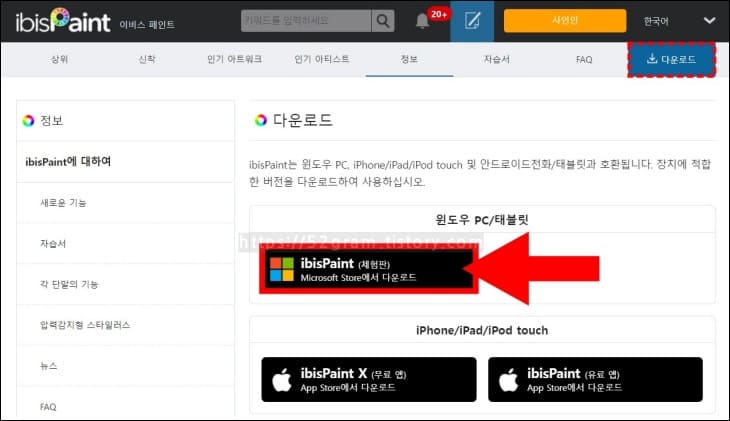
※ 이비스 페인트 홈페이지
직접 PC버전의 이비스페인트 프로그램을 다운로드 받아보겠습니다. 공식 홈페이지에 접속한 뒤 우측 상단의 [다운로드] 메뉴를 클릭하면 여러가지 소프트웨어 다운로드 버튼을 찾을 수 있습니다. 이중 윈도우PC에서 이용 가능한 체험판 프로그램 버튼을 선택하여 누릅니다.
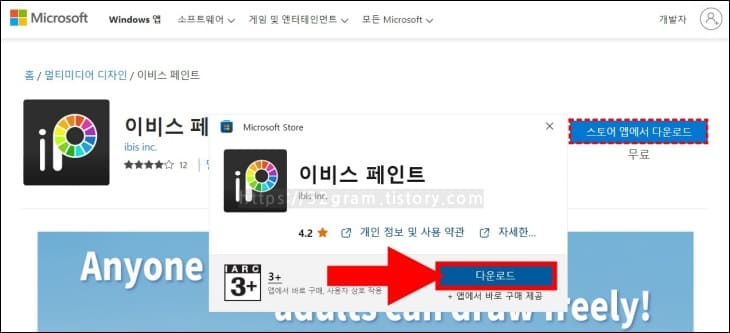
버튼을 누르면, 이비스 페인트 PC 다운 화면으로 이동합니다. [스토어 앱에서 다운로드]를 눌러 마이크로소프트 스토어를 통해 내 컴퓨터에 소프트웨어 다운로드를 시작합니다. 3세 이상이면 누구나 제한 없이 다운로드 받아 이용할 수 있으며 무료 프로그램입니다.
이비스 페인트 PC 다운로드는 개인 컴퓨터 사양마다 차이는 있지만 1분 남짓 빠르게 진행됩니다. 해당 프로그램을 이용하기 위해서는 최신 버전의 Microsoft Edge Webview Runtime도 요구되는데, 미설치 상태라면 이를 추가 설치해야 합니다. 그래도 2분 남짓으로, 금세 모든 설치가 완료됩니다.
이비스 페인트 PC버전 사용법
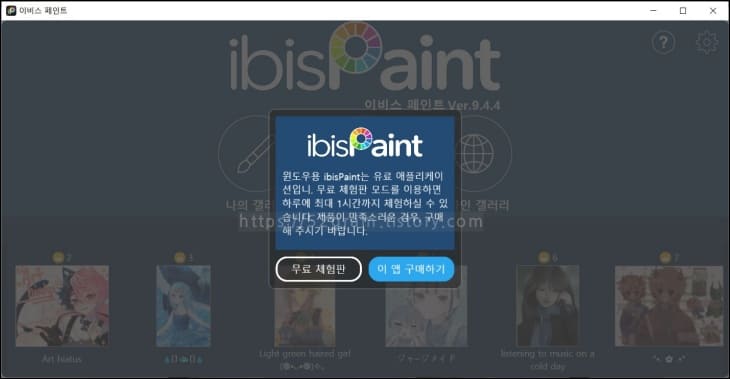
맨 처음 소프트웨어를 실행하면 무료 이용과 유료 이용에 대한 안내가 나타납니다. 이비스 페인트 PC버전은 무료 체험판과 유료 버전으로 구매됩니다. 무료 체험판은 기본 기능을 이용하여 작업할 수 있으며 앱 이용 시간은 1일 최대 1시간으로 제한됩니다.
반면 앱을 구매하여 유료 버전을 이용하는 경우에는 시간 제한 없이 앱을 이용할 수 있고 프로 필터를 이용하거나 작품을 내 갤러리에 재정렬하는 등의 부가 기능까지 누릴 수 있습니다. 부가 기능 구매는 19.99$로 한번만 지불하면 됩니다. 이 외에 고급 폰트나 캔버스, 20G의 클라우드 저장소 등의 고급 기능까지 이용하고 싶다면 프라임 멤버십에 가입하여 매월 비용을 지불하면 되겠습니다.
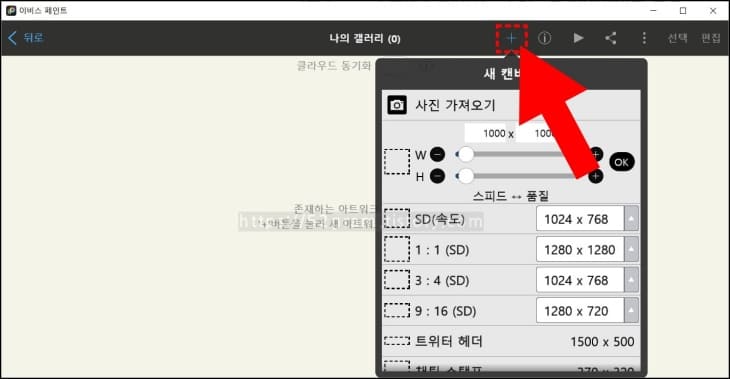
PC버전에서의 사용은 웹이나 앱과 동일한 방식이기 때문에 이질감 없이 편하게 적응할 수 있을 것입니다. 새 작품을 만드는 경우라면 [나의 갤러리]를 선택하고 상단 우측의 [+] 버튼을 눌러 캔버스의 크기와 특성 등을 지정합니다. 사진을 가져와 그 위에 작품을 그리거나 트레이싱 할 수도 있고, 원하는 크기와 품질을 고려하여 직접 설정하거나, 주로 사용되는 크기를 적용시켜도 됩니다.
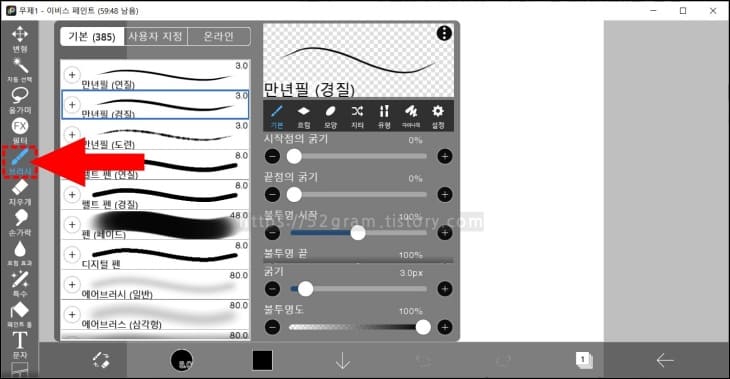
이제 캔버스 좌측의 [브러시] 툴을 선택하여 원하는 선을 고릅니다. 만년필, 펜, 에어브러시, 잉크펜, 볼펜, 흑연, 마카, 수채화, 아크릴, 오일, 산수화붓, 파스텔, 크레용, 분필, 숯, 점선, 글리터, 스플래쉬 등 다양한 모양의 패턴을 사용할 수 있고 직접 커스텀 브러시를 만들거나 온라인 이비스페인트 커뮤니티에서 다운받아 사용할 수 있습니다.
선을 고르고 색상과 모양, 유형, 굵기 등의 특성까지 설정한 다음 캔버스 위에 그림을 그리거나 글씨를 쓰며 자유롭게 작업합니다.
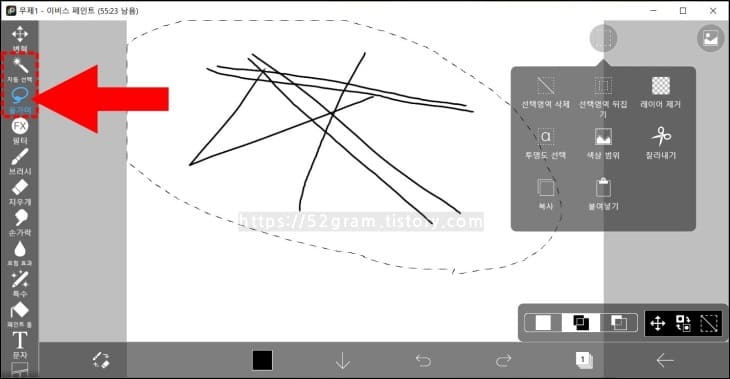
이 외에도 작업물의 구성 방식에 따라 좌측의 툴을 자유롭게 이용하면 됩니다. [자동 선택]이나 [올가미] 툴을 선택하면 일부 구역을 선택하고 해당 영역을 복사하거나, 뒤집거나, 투명도를 조절하거나, 잘라내는 등의 작업이 가능합니다. 유료 버전에만 지원되는 일부 기능을 제외하고 나머지 기능은 1일 1시간의 제한시간 내에 모두 사용할 수 있습니다.
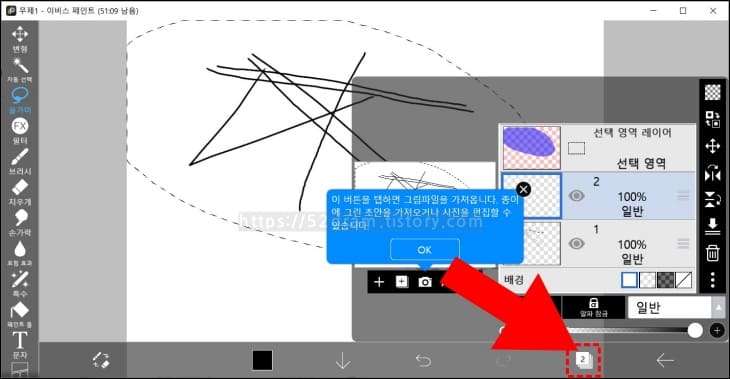
다채로운 이미지 효과를 내고 싶거나 추후 작업 시 일부를 활용하고 싶다면 레이어 기능을 적극 활용하면 도움이 됩니다. 하단의 레이어 버튼을 클릭하고 [+] 버튼을 누르면 원하는 만큼 레이어를 추가할 수 있습니다. 그림 파일을 불러와서 사용할 수도 있습니다. 레이어의 층위는 드래그하여 조정할 수 있고 합치거나 삭제하거나 보기 설정을 다르게 할 수도 있습니다.
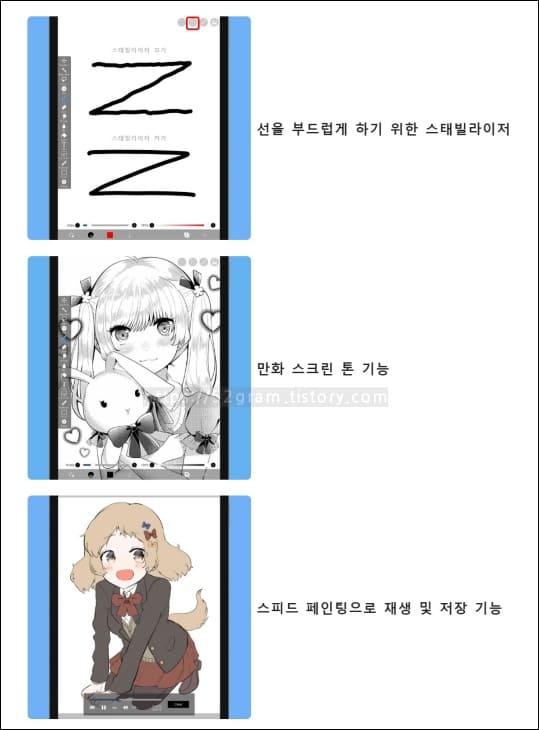
이 외에도 손떨림을 방지하는 스태빌라이저, 만화 스크린톤 입력, 작업 과정을 녹화하고 공유할 수 있는 스피드페인팅, 작업을 돕는 눈금자 기능, 6천개에 육박하는 풍부한 재료 등 이비스 페인트에서 제공하고 있는 기능은 무료 버전에서도 결코 적지 않습니다. 직접 이용해보며 더 많은 사용법 익혀보시기 바랍니다.

취미 생활로, 하루의 기록을 위해, 웹툰이나 이모티콘 등의 전문적인 작업을 위해 무료 그림 툴을 찾는 분들에게 이비스 페인트 PC버전은 좋은 선택지가 될 것입니다. 이제는 큰 PC화면에 가득 차게, 캔버스를 띄워두고 작업할 수 있으므로 무료 버전부터 체험해보고 유료 및 프리미엄 버전도 고려해보시기 바라겠습니다.
관련 글 더보기
포토스케이프 X 무료 다운로드
스마트폰의 화질이 점점 우수해지고 훌륭한 사진을 촬영하는데 도움이 되는 팁과 노하우가 많이 공개되면서 사진을 보고 즐기고, 만드는 것은 모두에게 일상이 되었습니다. 포토샵이나 일러스
52gram.tistory.com
포토웍스 다운로드 및 날짜출력 등 사용법
사진 촬영을 취미로 하시는 분들이 정말 많습니다. DSLR이나 미러리스 카메라 외에도 휴대폰으로도 초고화질 사진 촬영이 가능해지면서 사진 편집 프로그램에 대한 관심도 높습니다. 포토샵이나
52gram.tistory.com
ezPDF Editor 3.0 다운로드
PDF 파일은 PC, 스마트폰 어디서든 확인이 편리하며 전용 프로그램이 없다 하더라도 어느 기기에서나 쉽게 웹으로도 열어볼 수 있으며, 다른 파일에 비해 변형이나 위조 등으로부터 안전하기 때
52gram.tistory.com
'ONLINE' 카테고리의 다른 글
| Drawboard PDF 다운로드, 사용법 (0) | 2022.10.04 |
|---|---|
| 토너먼트 대진표 프로그램 및 사용법 (0) | 2022.09.27 |
| CNPLUS 프로그램 설치 방법 (0) | 2022.06.13 |
| 아크로벳리더 무료 다운로드 및 설치 (Adobe Acrobat Reader) (0) | 2022.06.06 |
| 자판연습 프로그램 및 타자훈련 웹사이트 BEST (0) | 2022.05.15 |







